苹果手机联不上无线网怎么办?密码对也连不上是什么原因?
苹果手机无法连接无线网络是许多用户可能遇到的问题,这种情况可能由多种因素导致,包括网络设置错误、路由器故障、手机系统问题或外部环境干扰等,要解决这一问题,需要逐步排查可能的原因,并采取相应的解决措施,以下将从常见原因、排查步骤、解决方案以及预防措施等方面进行详细说明,帮助用户快速恢复网络连接。

了解无法连接无线网络的常见原因有助于缩小排查范围,常见原因包括:Wi-Fi密码输入错误、路由器故障或设置不当、手机网络设置异常、系统软件bug、IP地址冲突、网络信号弱或受干扰、苹果手机硬件故障等,大部分问题可以通过简单的设置调整或重启设备解决,而硬件故障则需要专业检修,将按照从易到难的顺序,逐步介绍具体的排查和解决方法。
第一步,检查基础设置是否正确,首先确认手机的Wi-Fi功能已开启,并且已选择正确的无线网络名称(SSID),如果手机搜索不到目标网络,可以尝试重启路由器和手机,这是最简单也最常用的解决方法,重启设备可以清除临时缓存,解决因软件冲突或小故障导致的问题,若重启后仍无法连接,需检查路由器是否正常工作,例如其他设备能否成功连接该网络,路由器的指示灯是否正常闪烁,如果其他设备也无法连接,问题可能出在路由器端,建议检查路由器电源、网线连接,或尝试重置路由器至出厂设置后重新配置。
第二步,确认Wi-Fi密码和网络设置,输入错误的密码是导致连接失败的常见原因,建议仔细核对密码,注意区分大小写和特殊字符,如果密码遗忘,可以登录路由器管理页面(通常通过浏览器输入192.168.1.1或192.168.0.1)查看或修改密码,检查手机的“自动获取IP地址”和“自动获取DNS”设置是否正确,进入手机的“设置”-“无线局域网”,选择目标网络后点击“忽略此网络”,然后重新输入密码连接,这可以清除旧的网络配置信息,如果问题依旧,可以尝试手动配置DNS服务器,例如使用公共DNS(如8.8.8.8或114.114.114.114),以避免因DNS解析失败导致无法上网。
第三步,排除软件和系统问题,苹果手机的系统bug可能导致网络连接异常,建议检查系统是否有更新版本,若有,可升级至最新系统以修复已知问题,部分第三方应用可能与Wi-Fi功能冲突,可以尝试在“设置”-“通用”-“后台App刷新”中暂时关闭后台刷新功能,或卸载近期安装的应用,重置网络设置可以解决大部分因设置错误引起的问题,具体操作为:进入“设置”-“通用”-“传输或还原iPhone”-“还原”,选择“还原网络设置”,注意:此操作会清除所有Wi-Fi密码、蜂窝网络设置等,需重新配置网络信息。

第四步,检查网络环境和硬件状态,如果路由器信号较弱,可能导致手机连接不稳定或无法连接,尝试将手机靠近路由器,或调整路由器位置至信号覆盖较好的区域,减少周围无线设备的干扰,如微波炉、蓝牙设备、无线电话等,这些设备可能占用相同频段(如2.4GHz)导致信号冲突,若使用的是5GHz频段,需确认手机是否支持该频段(较旧的iPhone型号可能不支持),检查路由器的固件是否为最新版本,登录路由器管理页面检查更新,或联系网络服务提供商协助排查。
第五步,针对特定问题进行专项处理,如果手机仅连接某个特定Wi-Fi网络时出现问题,可能是该网络设置了MAC地址过滤,此时需要将手机的MAC地址添加至路由器的允许列表中,MAC地址可在“设置”-“通用”-“关于本机”-“WLAN地址”中查看,如果手机提示“无效的密码”,但密码确认无误,可能是路由器设置了安全协议(如WPA2/WPA3)与手机不兼容,建议登录路由器管理页面调整安全模式为混合模式或兼容模式,如果手机能连接Wi-Fi但无法上网,可能是网络代理或VPN设置问题,检查“设置”-“无线局域网”-“配置代理”是否已关闭。
以下是苹果手机无法连接无线网络的常见排查步骤及解决方案总结:
| 排查步骤 | 具体操作 | 可能原因 | 解决方案 |
|---|---|---|---|
| 基础检查 | 确认Wi-Fi开启、选择正确网络 | Wi-Fi功能未开启、网络选择错误 | 开启Wi-Fi,重新选择目标网络 |
| 重启设备 | 重启手机和路由器 | 临时缓存、软件小故障 | 长按电源键重启设备 |
| 密码验证 | 核对Wi-Fi密码 | 密码输入错误 | 重新输入密码,确认大小写和特殊字符 |
| 忽略网络 | 在Wi-Fi设置中忽略目标网络 | 旧配置信息冲突 | 忽略网络后重新连接 |
| DNS设置 | 手动配置DNS服务器 | DNS解析失败 | 使用公共DNS(如8.8.8.8) |
| 系统更新 | 检查并升级iOS系统 | 系统bug | 升级至最新iOS版本 |
| 重置网络 | 还原网络设置 | 网络配置错误 | 还原网络设置(需重新配置Wi-Fi) |
| 信号优化 | 靠近路由器、减少干扰 | 信号弱、频段冲突 | 调整路由器位置,切换频段 |
| MAC地址过滤 | 添加手机MAC地址至路由器列表 | MAC地址限制 | 登录路由器管理页面添加MAC地址 |
| 代理/VPN检查 | 关闭代理和VPN | 代理设置错误 | 关闭“配置代理”和VPN连接 |
如果以上方法均无法解决问题,可能是手机硬件故障(如Wi-Fi模块损坏),建议联系苹果官方售后进行检修,在日常使用中,为避免类似问题,建议定期更新手机和路由器固件,避免连接不安全的公共Wi-Fi,以及保持网络设置简洁,减少不必要的第三方网络工具干扰。
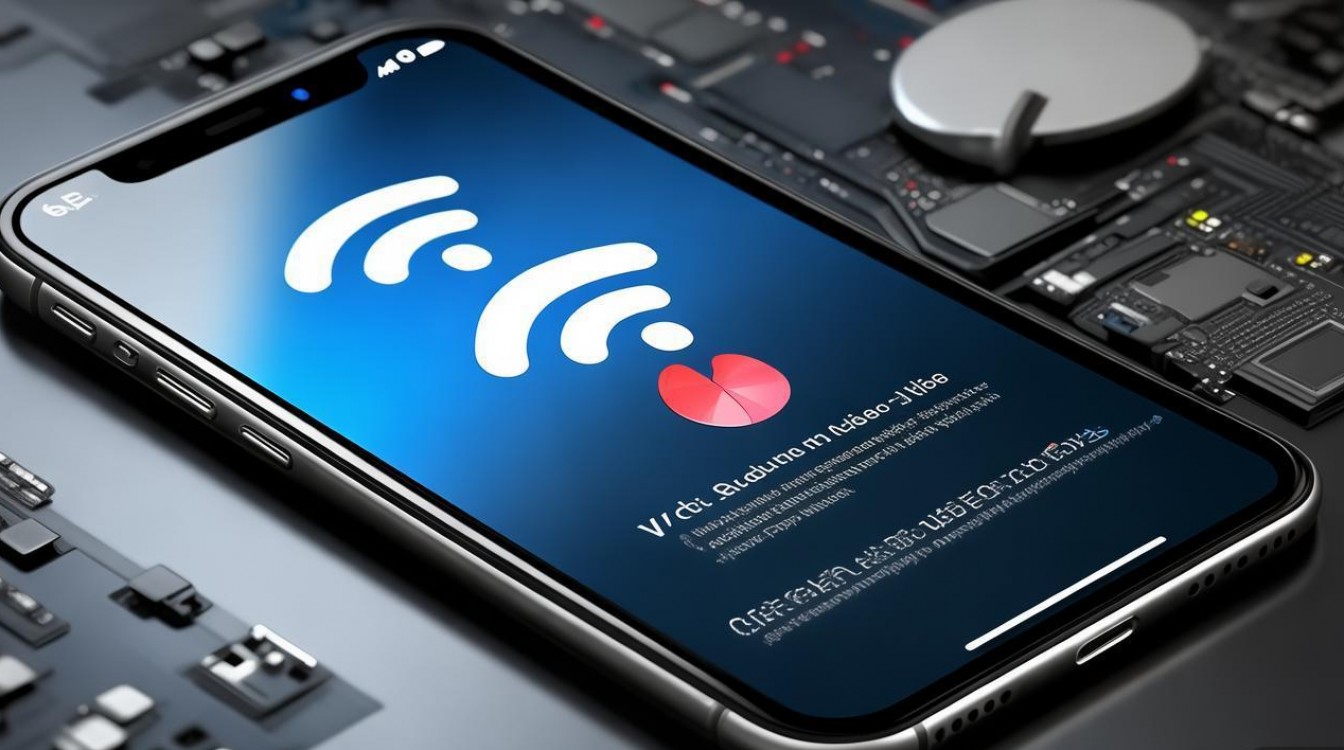
相关问答FAQs:
-
问:苹果手机连接Wi-Fi后显示“无互联网访问”,但其他设备正常,怎么办?
答:这种情况可能是手机网络配置或DNS问题导致的,首先尝试“忘记此网络”后重新连接;若无效,可手动设置DNS服务器(如8.8.8.8);同时检查手机日期和时间是否正确,错误的时间可能导致证书验证失败,若仍无法解决,可尝试重置网络设置或更新系统。 -
问:为什么我的苹果手机只能搜索到部分Wi-Fi网络,而其他设备都能搜到?
答:可能是手机Wi-Fi模块频段支持问题或信号干扰,首先确认路由器是否为5GHz频段,较旧的iPhone型号(如iPhone 7及更早)不支持5GHz频段,若为2.4GHz频段仍搜不到,可尝试重启手机、更新系统,或进入“设置”-“通用”-“关于本机”-“系统更新”检查是否有Wi-Fi相关补丁,若问题持续,可能是硬件故障,需检修。
版权声明:本文由环云手机汇 - 聚焦全球新机与行业动态!发布,如需转载请注明出处。












 冀ICP备2021017634号-5
冀ICP备2021017634号-5
 冀公网安备13062802000102号
冀公网安备13062802000102号